Partager une vidéo YouTube sur Instagram en trois étapes
En raison des différentes résolutions vidéo, des cultures et des longueurs requises par les deux plates-formes, il peut être difficile d'obtenir votre clip correctement sur Instagram et vous devrez peut-être beaucoup jouer avec les préréglages et les paramètres de votre vidéo d'origine. Qui a le temps pour ça ?
Eh bien, il existe un moyen simple de contourner cela - qui peut être fait entièrement en ligne - et cela n'implique pas de télécharger des applications louches ou des logiciels coûteux. Voici comment…
-
Ajoutez votre vidéo
Accédez au convertisseur Youtube vers Instagram de Clideo (oui, cela fonctionne via votre navigateur Web !) Et appuyez sur le bouton "Choisir un fichier".
Un menu déroulant vous aidera à ajouter une vidéo depuis Google Drive ou Dropbox, au cas où vos fichiers y seraient stockés. Sélectionnez votre clip et il commencera à être téléchargé vers l'éditeur.
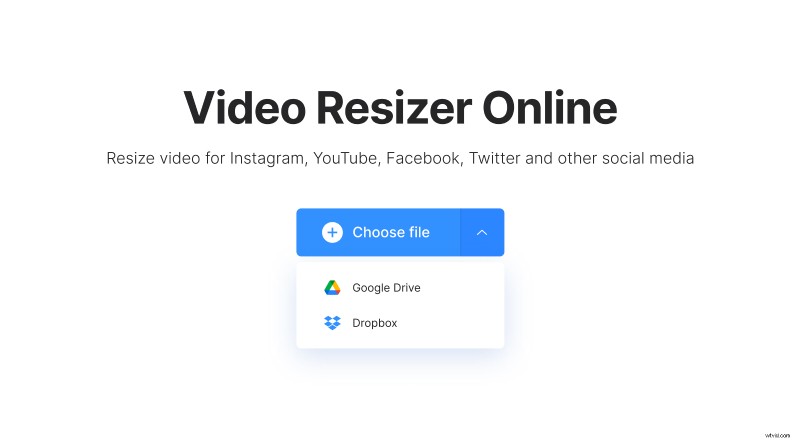
Veuillez noter que tous les appareils sont pris en charge par l'outil, que ce soit votre ordinateur Mac ou Windows, iPhone ou téléphone Android ainsi que les formats vidéo les plus populaires. Il vous permet également de modifier des fichiers jusqu'à 500 Mo, totalement gratuits.
-
Modifiez et redimensionnez votre clip
Une fois l'éditeur ouvert, sélectionnez le préréglage nécessaire ou entrez les dimensions personnalisées pour redimensionner votre clip. Sous l'en-tête "Redimensionner pour", sélectionnez Instagram et le type de publication pour lequel vous souhaitez que votre vidéo YouTube soit formatée. L'outil le recadrera en conséquence.
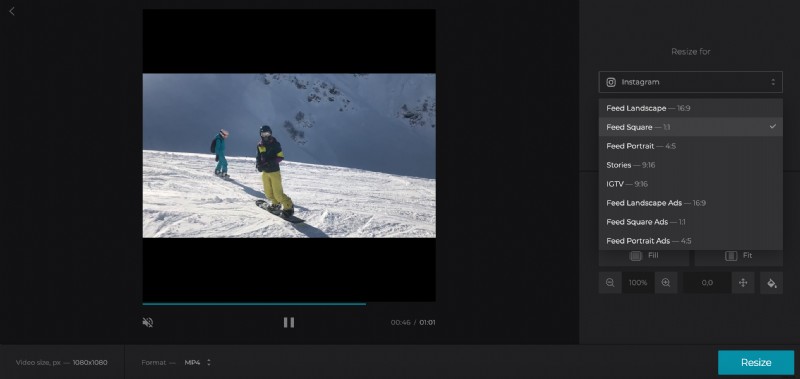
Gardez à l'esprit qu'il existe des tailles préparées pour presque tous les messages et types d'annonces sur les réseaux sociaux. Parmi eux se trouvent Instagram Story et IGTV, ainsi que de nombreux autres si vous souhaitez vous convertir à une autre plate-forme de médias sociaux, telle que Facebook, Snapchat et Twitter.
Ensuite, ajustez le clip avec les sélecteurs de zoom et de position, si nécessaire.
Vous remarquerez peut-être que vous pouvez convertir une vidéo paysage standard (comme une vidéo musicale) en une vidéo portrait et vice versa, mais ce faisant, vous constaterez peut-être qu'il reste des barres en haut ou en bas.
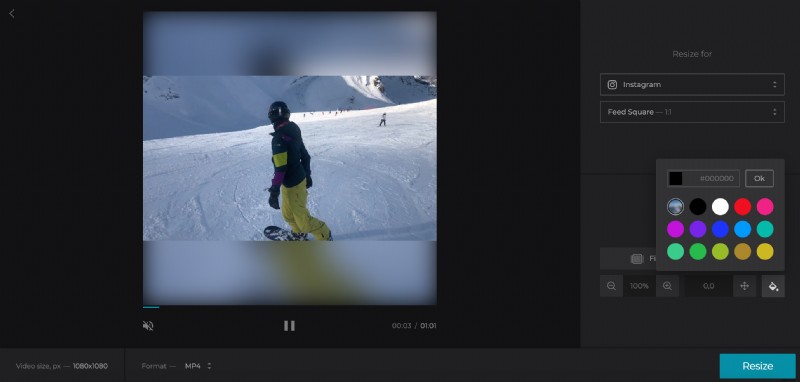
Pour les rendre un peu plus attrayants, cliquez sur l'icône "pot de peinture" en bas à droite des outils vidéo et sélectionnez l'option Flou, un préréglage de couleur unie ou l'un des vôtres à l'aide d'un code hexadécimal.
Pour terminer, appuyez sur le bouton "Redimensionner" dans le coin inférieur droit.
-
Télécharger le résultat
Une fois traité, votre nouveau film sera prêt à être publié sur Instagram. Donnez-lui un aperçu pour vous assurer qu'il correspond exactement à ce que vous voulez avant de le télécharger sur votre appareil en appuyant sur le bouton "Télécharger".
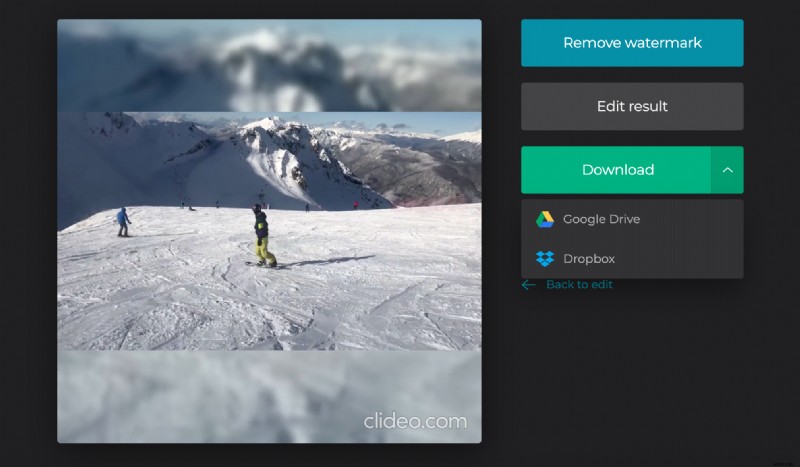
Si vous préférez, vous pouvez l'enregistrer dans Dropbox ou Google Drive, encore une fois, via la flèche vers le bas qui ouvrira le menu déroulant.
Besoin de faire quelques changements ? Appuyez simplement sur l'option "Retour à l'édition" pour revenir directement à l'éditeur.
